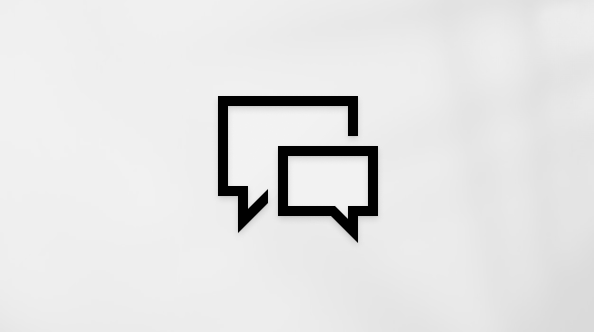Menginstal Skype for Business
Applies To
Office untuk bisnis Office 365 Small Business Admin Microsoft 365 Skype for Business Skype for Business Online Office.com Skype for Business Dasar Skype for Business untuk Android Skype for Business untuk iPad Skype for Business untuk iPhone Skype for Business untuk Mac Skype for Business untuk Windows PhoneSkype for Business merupakan bagian dari rangkaian produk Microsoft 365. Apa itu Skype for Business?
Beberapa Office 365 paket tidak menyertakan klien Skype for Business penuh. Untuk paket ini, Skype for Business Basic tersedia tanpa biaya tambahan.
Anda mengunduh Skype for Business dari portal Microsoft 365 lalu menginstalnya di komputer. Langkah ini biasanya memerlukan waktu 10-15 menit. Pilih dari instruksi berikut.
Menginstal Skype for Business di Windows
Klien Skype for Business Basic dirancang untuk digunakan pada sistem yang hanya membutuhkan fungsionalitas dasar. Dilengkapi fitur pesan instan (IM), panggilan audio dan video, rapat online, informasi ketersediaan (kehadiran), dan kemampuan berbagi.
Anda akan memerlukan akun aktif untuk menggunakan klien Skype for Business Basic.
-
Mengunduh dan menginstal Skype for Business Basic
Saat mengklik tombol Unduh di halaman, Anda akan diminta memilih unduhan yang cocok dengan edisi aplikasi Office lain Anda (edisi 32-bit atau 64-bit). Jika tidak tahu, pilih 32. Penginstal akan memeriksa edisi Anda.
-
Jika ingin menyebarkan Skype for Business Basic ke sejumlah besar orang dalam bisnis Anda, lihat Menyebarkan klien Skype for Business di Microsoft 365 untuk informasi tentang alat penyebaran yang dapat Anda gunakan.
Panduan ini menjelaskan cara mengunduh Skype for Business, dan menginstalnya.
Tips: Jika Anda tidak melihat paket Skype for Business diunduh di portal, pastikan paket Microsoft 365 untuk bisnis yang Anda beli menyertakannya. Tanyakan juga kepada orang dalam bisnis Anda yang membelinya, apakah mereka menetapkan lisensi kepada Anda.
-
Masuk ke Microsoft 365 di https://admin.microsoft.com/.
-
Di bagian atas halaman Microsoft 365 Anda, pilih


-
Pilih Perangkat Lunak.

-
Tergantung pada paket Microsoft 365 Anda:
-
Jika Anda melihat halaman berikut ini, pilih Skype for Business, pilih bahasa, edisi yang cocok dengan aplikasi Office Anda yang lain (32 bit atau 64 bit - jika tidak tahu, pilih default) dan pilih Instal. Lalu lanjutkan ke langkah 5.
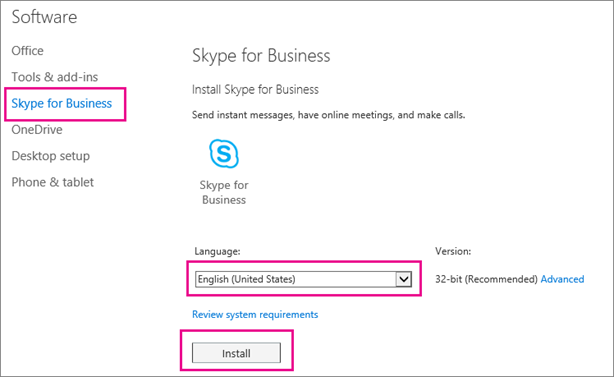
-
Jika Skype for Business dibundel dengan aplikasi Microsoft 365 lain, Anda akan melihat halaman berikut ini. Pilih Instal untuk menginstal Microsoft 365 jenis aplikasi, termasuk Skype for Business. Setelah selesai, buka Masuk untuk pertama kalinya di bagian akhir langkah tersebut.
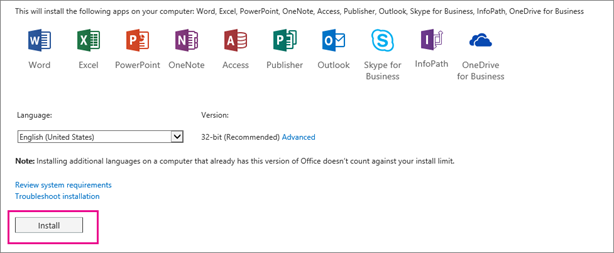
-
Jika tidak melihat daftar Skype for Business sama sekali, langganan tersebut tidak disertakan dalam paket microsoft 365 bisnis -ATAU- admin belum menetapkan lisensi kepada Anda. Tanyakan kepada admin Anda (orang yang memberikan informasi masuk) untuk bantuan.
-
-
Di bagian bawah layar Anda, pilih Simpan sebagai untuk menyimpan file setupskypeforbusinessentryretail.exe ke komputer.

Penting: Ingatlah lokasi Anda menyimpan file setupskypeforbusinessentryretail.exe di komputer Anda. Jika Skype for Business terhenti saat sedang melakukan penyiapan, lokasi inilah tempat yang harus Anda tuju untuk menjalankannya kembali.
-
Setelah file setupskypeforbusinessentryretail.exe diunduh, pilih Jalankan.

Penginstal Office dimulai, dan muncul pesan bahwa penginstal sedang menginstal Office. Namun, penginstal hanya menginstal Skype for Business. Penginstal tidak menginstal semua Office.

-
Saat penginstal Office selesai, penginstal menampilkan pesan bahwa Office telah diinstal di komputer Anda. Namun, hanya Skype for Business yang diinstal. Pilih Tutup.
-
Luncurkan Skype for Business. Di kotak Hal utama lebih dulu, jika Anda menerima perjanjian lisensi, pilih Terima.
Anda dapat menginstal Skype for Business hingga di 5 PC. Untuk menginstal Skype for Business di PC lain:
-
Masuk ke PC Anda berikutnya.
-
Masuk ke Microsoft 365 di https://admin.microsoft.com/.
-
Ulangi langkah dalam panduan di atas untuk mengunduh dan menginstal Skype for Business.
Selamat! Anda telah selesai menginstal Skype for Business. Sekarang Anda siap masuk ke Skype for Business untuk kali pertama.
Masuk untuk pertama kalinya
-
Di halaman masuk Skype for Business, masukkan ID pengguna dan kata sandi Microsoft 365, lalu pilih Masuk.
Misalnya, jika Anda menggunakan jakob@contoso.com untuk masuk ke Microsoft 365, itulah yang harus Anda masukkan untuk masuk ke Skype for Business.
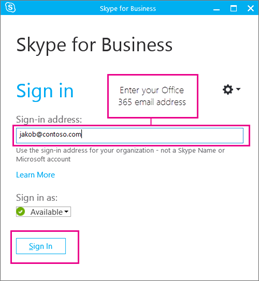
-
Masukkan kata sandi Anda untuk Microsoft 365.
-
Di halaman berikutnya, jika Anda ingin menyimpan kata sandi untuk kali berikutnya Anda masuk, pilih Ya.

-
Di kotak Bantu Jadikan Skype for Business Lebih Baik, pilih apakah Anda akan memperbolehkan kami mengumpulkan log kesalahan dan informasi konfigurasi perangkat.
Selamat! Kini Anda siap mengikuti pelatihan Skype for Business video.
Jika Anda memiliki Office 2007, 2010, atau 2013, Anda dapat dengan aman menginstal dan menggunakan Skype for Business 2016. Microsoft 365 PROPLUS tidak akan menimpa program Office yang sudah ada KECUALI ANDA MENGINSTAL MICROSOFT 365 PROPLUS. Silakan baca semua informasi di bawah sebelum menginstal.
Bagaimana jika saya menginstal Skype for Business 2016 di komputer yang memiliki Office 2007, 2010, atau 2013?
-
Gunakan panduan ini untuk menginstal Skype for Business untuk paket yang Anda miliki:
-
Mengunduh dan menginstal Skype for Business dengan Microsoft 365 (dalam artikel ini)
-
Menginstal Skype for Business Online: pilih jika Anda membeli versi mandiri produk tersebut.
-
-
Saat menginstal Skype for Business 2016, akan muncul halaman ini, yang menunjukkan bahwa Anda hanya akan menginstal Skype for Business:
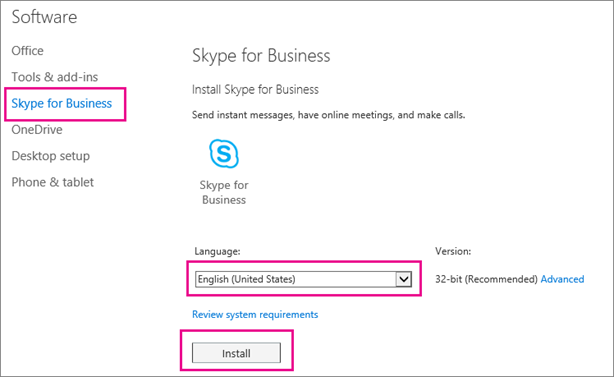
-
Jika memilih Instal, penginstal Office akan dimulai. Terlihat seperti semua Office diinstal, tetapi sebenarnya hanya menginstal Skype for Business.
-
Jika Anda memiliki Office 2007, Skype for Business 2016 tidak akan terintegrasi penuh dengan program Office Anda. Misalnya, Anda tidak akan melihat kehadiran rekan kerja saat memasukkan email di Outlook ("kehadiran" berarti Anda tidak akan melihat saat mereka online, sibuk, atau pergi), dan tidak akan memiliki beberapa fitur lainnya. Tetapi Anda akan mendapatkan fitur obrolan (IM) dan konferensi dengan rekan kerja.
PENTING: JIKA MEMBELI MICROSOFT 365 PROPLUS, ANDA HARUS MEMUTAKHIRKAN KE SELURUH PAKET OFFICE 2016 UNTUK MENDAPATKAN SKYPE FOR BUSINESS. APLIKASI INI AKAN MENIMPA VERSI OFFICE SEBELUMNYA. Ketika masuk ke Skype for Businessmenginstal , Anda akan tahu bahwa Anda memiliki Aplikasi Microsoft 365 untuk perusahaan karena Anda tidak akan melihat opsi untuk menginstal Skype for Business sendiri; Anda akan melihat ini sebagai gantinya:
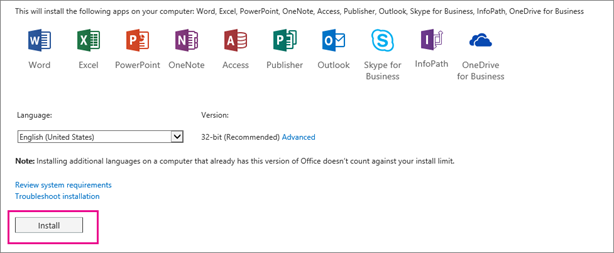
Jika tidak ingin meningkatkan ke Office 2016, bicaralah dengan orang yang membeli paket Aplikasi Microsoft 365 untuk perusahaan Anda untuk mengetahui tentang mendapatkan langganan paket Skype for Business Online mandiri.
Tidak menemukan yang Anda perlukan di artikel ini? Lihat instruksi penginstalan berikut ini:
-
Instal Skype for Business dengan Microsoft 365 ProPlus - Dengan Aplikasi Microsoft 365 untuk perusahaan, seluruh rangkaian Office 2016 akan diinstal. Anda tidak bisa menginstal Skype for Business saja.
-
Menyebarkan klien Skype for Business Anda di Microsoft 365 - Pilih opsi ini jika Anda ingin menyebarkan Skype for Business di perusahaan besar.
|
Penting: Jika Anda memutakhirkan dari paket Microsoft 365 Mid-size atau Microsoft 365 Small Business Premium ke paket Aplikasi Microsoft 365 untuk bisnisatauMicrosoft 365 Business Standard,Skype for Business akan dihapus dari komputer Anda. Anda harus menginstal Skype for Business Basic untuk mendapatkan kembali fungsi tersebut. Pelajari selengkapnya. |
Instal Skype for Business di Mac
Instruksi ini menjelaskan cara mengunduh dan menginstal Skype for Business di Mac dari portal Microsoft 365 . Sebelum masuk, kami sarankan Anda melihat persyaratan sistem.
-
Masuk ke Microsoft 365 di https://admin.microsoft.com/.
-
Pada Perangkat lunak, pilih Skype for Business.
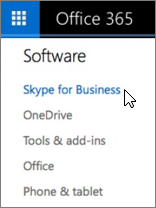
Catatan: Jika Anda tidak melihat paket Skype for Business diunduh di portal, pastikan paket Microsoft 365 untuk bisnis yang Anda beli menyertakannya. Tanyakan juga kepada orang dalam bisnis Anda yang membelinya, apakah mereka menetapkan lisensi kepada Anda.
-
Di halaman Instal Skype for Business di Mac, klik Instal. Skype for Business akan diunduh ke komputer Anda.

-
Pada Dock, klik Unduhan > Buka Finder.
-
Pilih SkypeForBusinessInstaller_<nn.n.n.nnn>.pkg.
-
Ikuti perintah dalam Penginstal Skype for Business.
Anda telah selesai menginstal Skype for Business di Mac. Kini Anda siap untuk masuk ke Skype for Business di Mac.
Instruksi ini menjelaskan cara mengunduh dan menginstal Skype for Business di Mac dari Pusat Unduh Microsoft. Sebelum masuk, kami sarankan Anda melihat persyaratan sistem.
-
Klik tombol Unduh .

-
Simpan file paket penginstal (.pkg) ke komputer Anda.
-
Pada komputer Anda, klik dua kali file .pkg untuk meluncurkan Penginstal Skype for Business.
-
Ikuti perintah dalam Penginstal Skype for Business.
Anda telah selesai menginstal Skype for Business di Mac. Kini Anda siap untuk masuk ke Skype for Business di Mac.
Topik terkait
Menginstal Skype for Business di perangkat seluler